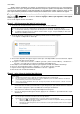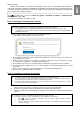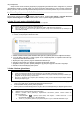User Manual
Sehr geehrte Kundin/Sehr geehrter Kunde,
Philips arbeitet kontinuierlich an der Verbesserung seiner Produkte. Wir empfehlen Ihnen die Aktualisierung der Software Ihres
Fernsehers, sobald ein Update zur Verfügung steht. Installieren Sie keine niedrigere Software-Version als die bereits auf dem Fernseher
installierte Version. Philips übernimmt keine Haftung für Probleme, die durch ein Software-Downgrade entstehen.
Schritt 1: Stellen Sie die aktuelle Version der Software fest.
Drücken Sie (Settings), und wälen Sie Alle Einstellungen > Software aktualisieren > Informationen
zur aktuellen Software, und drücken Sie OK. Die aktuellen Softwareinformationen werden angezeigt.
Schritt 2: Laden Sie die neueste Software herunter.
1. Schließen Sie das USB-Flash-Laufwerk an einen USB-Anschluss Ihres PCs an.
2. Neben der Anleitung sollten Sie die neueste SW finden.
>> Die Software ist als Zip-Datei verfügbar.
3. Wenn die Software-Version neuer als die auf Ihrem Fernseher installierte Version ist, klicken Sie auf
den Link für die Software-Aktualisierung.
4. Akzeptieren Sie die Lizenzvereinbarungen/Geschäftsbedingungen durch Auswählen von "Stimme zu"
(I accept). Die Software wird dann automatisch heruntergeladen.
5. Entpacken Sie die Zip-Datei mit einem Archivierungstool in einem beliebigen Verzeichnis.
6. Erstellen Sie den Ordner "upgrades" im Stammverzeichnis Ihres USB-Flashlaufwerks.
7. Kopieren Sie die zuvor extrahierte upg-Datei in den erstellten Ordner "upgrades".
8. Trennen Sie das USB-Flashlaufwerk vom Computer.
Schritt 3: Aktualisieren Sie die Software des Fernsehgeräts.
1. Schließen Sie das USB-Flashlaufwerk (mit der Software-Aktualisierung) an den
USB-Anschluss des Fernsehers an. Warten Sie 30 Sekunden (ggf. auch länger), bis der
Fernseher das USB-Laufwerk erkennt.
2. Der Fernseher lädt die Software automatisch.
3. Nachdem der Fernseher die Software geladen hat, drücken Sie "Start", um das Upgrade zu
aktivieren.
Deutsch
Für die Aktualisierung über ein USB-Gerät benötigen Sie:
Ein leeres USB-Flash-Laufwerk. Das USB- Flash-Laufwerk muss FAT formatier t sein.
Verwenden Sie keine USB-Festplatte.
Ein Archivierungsdienstprogramm, das das ZIP-Format unterstützt (zum Beispiel WinZip® für Microsoft® Windows®
oder Stufflt® für Macintosh® ).
Warnung:
Schalten Sie den Fernseher nicht aus, und entfernen Sie das USB-Flashlaufwerk nicht, während die Softwareaktualisierung
ausgeführt wird.
Wenn der Fernseher während des Aktualisierungsvorgangs vom Strom getrennt wird, trennen Sie das USB-
Flashlaufwerk nicht vom Fernseher. Der Fernseher setzt die Aktualisierung fort, sobald die Stromversorgung
wiederhergestellt wurde.
Falls während des Updatevorgangs ein Fehler auftritt, führen Sie die Schritte erneut aus. Wenden Sie sich an den Philips
Kundendienst, falls der Fehler erneut auftritt.
Deut
sch
Hinweis:
Falls das USB-Flashlaufwerk nicht erkannt wird, trennen Sie es vom Fernseher, und schließen Sie es erneut an.
Falls die Software nicht automatisch geladen wird, können Sie diese auch manuell aktualisieren.
1.
Drücken Sie auf der Fernbedienung (Einstellungen), wählen Sie "Alle Einstellungen
> Software
aktualisieren > Lokale Aktualisierungen" aus, und drücken Sie "OK".
2. Wählen Sie die Softwaredatei aus, und befolgen Sie die Anweisungen auf dem Bildschirm, um die neueste
Software auf dem Fernseher zu installieren